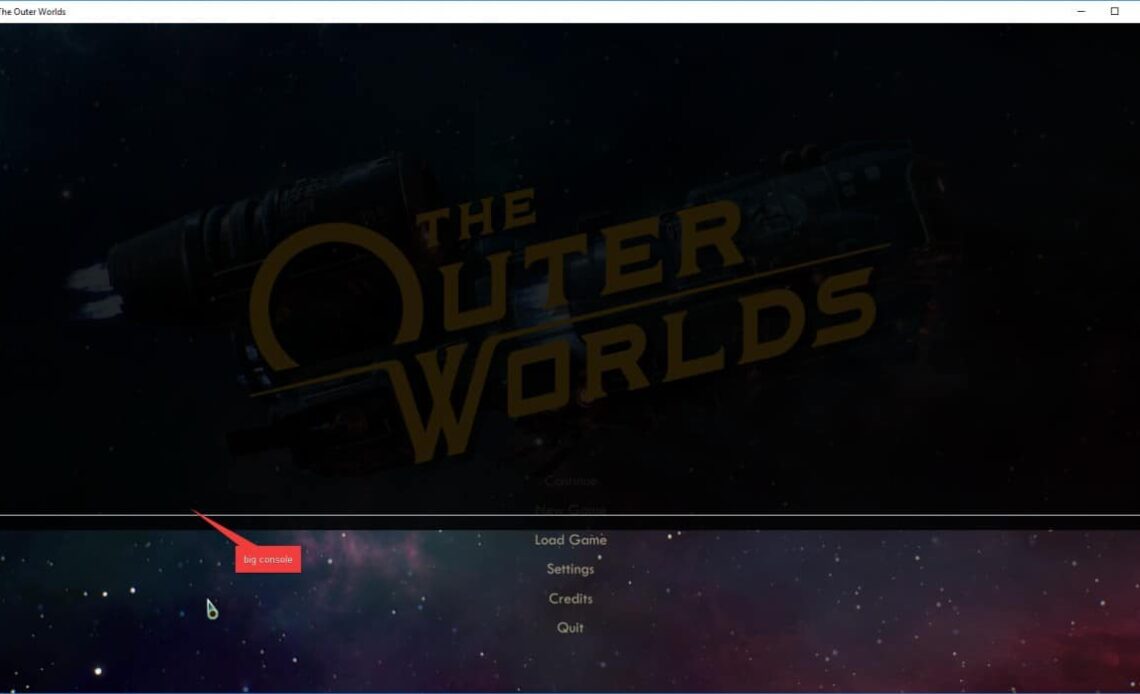
La versione per PC di I mondi esterni consente ai giocatori di controllare di più il gioco, utilizzando i comandi della console sulla console Unreal Engine 4. Questa guida ti mostrerà come sbloccare la console utilizzando un launcher che la abiliterà in modo permanente.
Elencheremo anche tutti i comandi della console attualmente disponibili in I mondi esterni e spiega cosa fa ciascuno.
Come accedere alla Console in The Outer Worlds?
La console del gioco può essere aperta solo scaricando uno unlocker. Sono disponibili online diverse versioni di questo unlocker, ma la nostra scelta preferita è The Outer World Unlocker di Sunbeam. Dopo aver scaricato il file ZIP dello unlocker, estrailo. La password dell’archivio può essere trovata nel thread di Sunbeam.
Ora, avvia il gioco. Una volta avviato, riducilo a icona ed esegui il file IGCSInjector.exe estratto dal file ZIP. Se funziona correttamente, dovrebbe visualizzare un messaggio che dice “Fatto! Divertiti!”.
Ritorna al gioco e apri la console usando il tasto Tilde (quello a sinistra del tasto 1). Se lo premi una volta, si aprirà una mini-console, e due pressioni apriranno la console completa.
Se vuoi che la console venga sbloccata ogni volta che avvii il gioco, estrai i file di sblocco nella cartella Win64 del gioco, accanto al file ‘IndianaEpicGameStore-Win64-Shipping.exe’. Assicurati che anche il file IGCSInjector.exe sia stato estratto lì.
Dopodiché, scarica il launcher della console dalla sezione File ed estrai il file UE4ConsoleLaunch.exe nella cartella Win64. Ora puoi avviare il file UE4ConsoleLaunch.exe, che avvierà il gioco con la console sbloccata.
Tutti i comandi della console in The Outer Worlds
Ora che sai come sbloccare la console, ecco un elenco di tutti i comandi della console presenti nel gioco e la loro funzione.
| Comando | Effetto |
|---|---|
| Pausa | Mette in pausa il gioco |
| Dio | Ti garantisce salute illimitata |
| Campo visivo |
Ti consente di regolare il tuo FOV in base alle tue preferenze |
| Salvataggio bIgnoraSuperNova 1 0 | Ti consente di creare un salvataggio anche al livello di difficoltà Super Nova |
| MostraHUD | Attiva o disattiva l’HUD |
| Attiva/disattivaDebugCamera | Attiva/disattiva la cam gratuita |
| Teletrasporto | Verrai teletrasportato ovunque la telecamera di debug stia guardando |
| AggiungiValuta |
Aggiunge il numero desiderato di bit |
| Inizio missione |
Avvia la ricerca che digiti tra parentesi |
| MissioneCompleta |
Completa la missione che digiti tra parentesi |
| DebugSbloccaCompagno |
Sblocca il compagno il cui ID digiti tra parentesi |
| PerkPointsAggiungi |
Aggiunge la quantità desiderata di punti vantaggio al tuo personaggio |
| AggiungiPerkPointsAiCompagni |
Aggiunge la quantità desiderata di punti vantaggio al tuo compagno |
| ImpostaLivello |
Cambia il tuo livello al valore specificato |
| ImpostaLivelloArmatura |
Cambia il livello della tua armatura al valore specificato |
| Imposta il livello dell’arma |
Cambia il livello della tua arma al valore specificato |
| AggiungiElementoDebug |
Aggiunge l’oggetto il cui ID digiti tra parentesi al tuo inventario |
| RpgStatAddModifierDebug |
Il valore della statistica data è impostato sul numero dato |
| RpgStatRemoveModifierDebug |
i modificatori aggiunti tramite AddModifierDebug vengono eliminati |
